Android stöder en lång lista med språk somdu kan ställa in som inmatningsspråk. Fram till Android 6.0 kunde du bara ställa in ett ingångsspråk åt gången. Om du någonsin behövde byta till att skriva på ett annat språk, var du tvungen att redigera dina systembredda inställningar från appen Inställningar. Detta var uppenbarligen tidskrävande och Android 7.0 korrigerar det. Du kan nu aktivera flera inmatningsspråk. Det nya stödet för flera språk kan prioriteras så att språket du skriver in oftast presenteras som standardspråk i tangentbordlayouten. Det sekundära språket är ett som du kan växla till från insidan av tangentbordet. Så här aktiverar du flera inmatningsspråk i Android 7.0 och ställer in deras preferensordning.
Hur man lägger till ett språk
Öppna appen Inställningar och tryck på Språk och inmatning. Klicka på Språk på skärmen Språk och inmatning. Det bör vara det första alternativet på skärmen. Under den kan du se standardinmatningsspråket för din enhet.

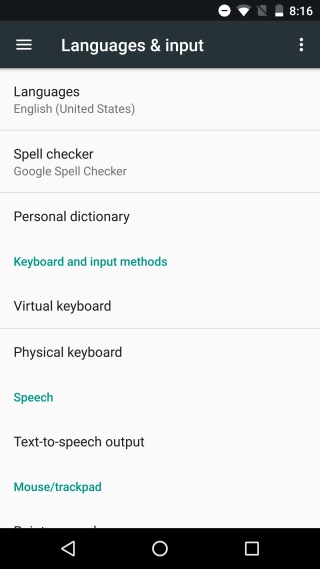
På skärmen för språkinställningar trycker du på 'Lägg till enspråk 'och sök efter det språk du vill lägga till. Vissa språk kan ha olika regionala versioner, t.ex. Engelska har en amerikansk version och en brittisk version. När du väljer ett språk ombeds du att välja en version om det finns olika regionala versioner av den.
Knacka på den version du vill och språket läggs till som det sekundära inmatningsspråket på din enhet.
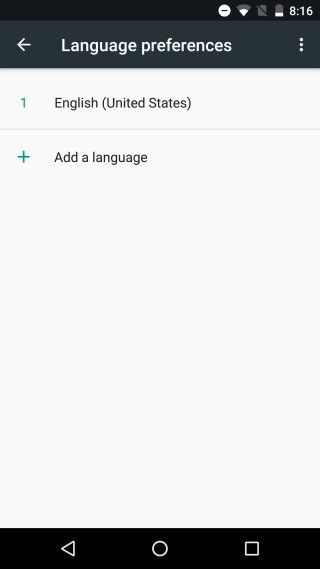

Hur man organiserar språk
Språket som visas högst upp påListan med språkinställningar kommer att bli ditt primära inmatningsspråk. När du öppnar meddelanden-appen och börjar skriva ett meddelande kommer tangentbordslayouten som standard att vara högst upp i listan. Om du vill ändra ordningen drar du bara ett språk över det andra för att ändra det primära inmatningsspråket.
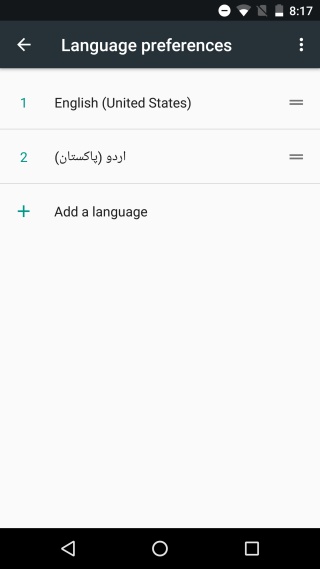
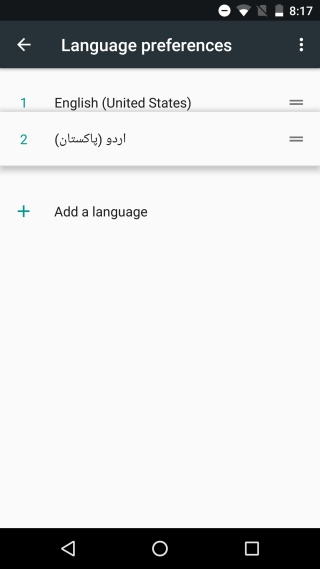
Hur man växlar mellan inmatningsspråk
Öppna Meddelanden-appen eller Google Dokument-appen tillmata in text. Tangentbordlayouten kommer att vara på ditt primära språk. Om du vill växla till ditt sekundära språk trycker du på den lilla klotsknappen bredvid mellanslagsfältet. Tryck på den igen för att återgå till föregående språk. Om du har konfigurerat tre inmatningsspråk byter du till det genom att trycka på kloden en gång till. Du kan använda den för att bläddra igenom alla inmatningsspråk du har lagt till.
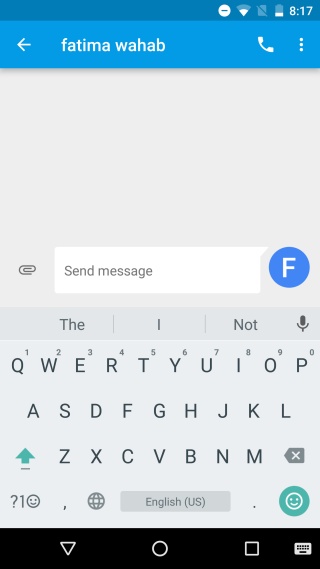
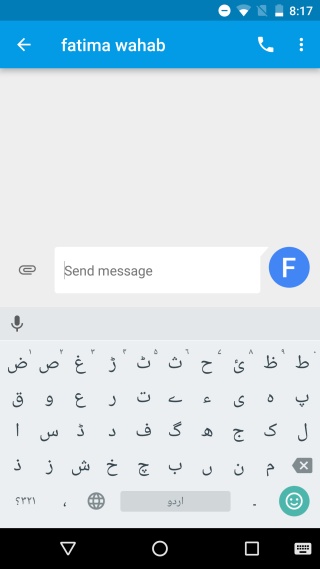
Om du har konfigurerat en hel del språkoch vill inte bläddra igenom dem alla, tryck och håll ner klotsknappen. En snabbmeddelande visas där du ber dig välja vilket språk det är du vill skriva in.
iOS har länge stött flera språkinmatningarmen Android gör det bättre. Om du vill byta till ett annat språk i iOS eller infoga en emoji i iOS måste du göra det genom att trycka på samma knapp. I Android har språkbyte och emoji-åtkomst sina egna separata knappar på tangentbordet.













kommentarer